
第31回、Image to Imageで画像生成(テンプレ画像) @Bing+プロンプト
Image to Image でCopilotのチャット機能により、自作のCG画像を参照させて、AI画像を生成しました・・・その時の手順を投稿します・・・
・・・流れとしては・・・自作の画像ファイルを用意して・・・その画像ファイルをEdgeのCopilotにアップロードします・・・チャット機能を使って画像生成を頼みます・・・するとCopilotが画像生成用のプロンプトをImage Creatorに転送します・・・そしてImage CreatorがAI画像を生成する・・・そういう流れです・・・
CGソフトでイラストを自作して、PCのハードディスクに保存した
使用画材:Photoshop Elements(アドビ社)
保存形式:Jpeg
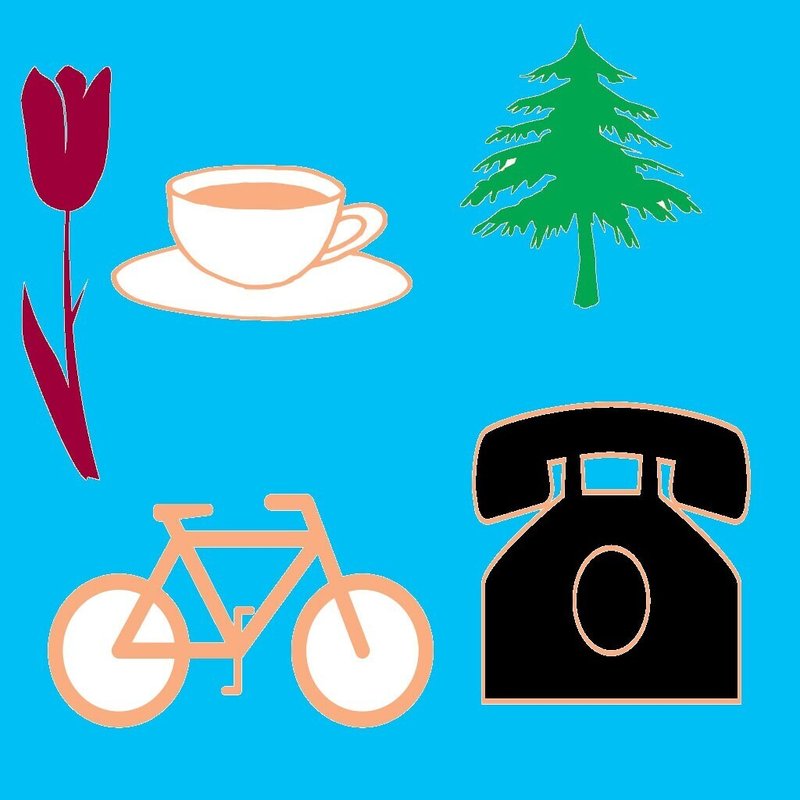
・・・そして、Edgeを立ち上げてCopilotを呼び出し、このイラストを参照画像としてCopilotにアップロードしました・・・会話のスタイルは『より厳格に』を選択しています・・・
(アップロードの方法は、Copilotのプロンプト欄の『画像を追加します』アイコンをクリックして現れるダイアログで、『このデバイスからアップロード』をクリックすると、別のダイアログが現れるので、保存した画像を選択してアップロードします)
・・・アップロードの後、Copilotのプロンプト欄に『追加した画像を基にして、油絵のスタイルで画像を生成してください.シュールな雰囲気を表現してください.』と記述して送信したら・・・数十秒後に次の画像を生成しました・・・




AI生成画像です
画像生成:Image Creator from Designer
プロンプト:
Incorporate a surreal atmosphere into an oil painting style artwork, utilizing elements from the provided image which includes a red tulip, a cup of tea, a green pine tree, an orange bicycle, and a black telephone against a bright blue background.
・・・生成画像のひとつをクリックすると、Designerがブラウザに読み込まれて大きな画像で表示されます・・・そこには上記のプロンプトがありました・・・Copilotが参照画像を解析して作成したプロンプトです・・・
・・・意味は・・・シュールな雰囲気の油彩画を生成、元画像の要素を使用する、赤いチューリップ、一杯の紅茶、松の木、オレンジ色の自転車、黒電話、明るい青色の背景・・・大体そんな感じ・・
・・・元画像の作成方法・・・CGソフトに入っているテンプレートの形状を並べただけです(フォトショのシェイプ)・・・色はバケツツールで適当に塗りつぶしただけです・・・
・・・チューリップとか自転車とかを言葉で記述する代わり、もしくは、自分で描く代わりに・・・テンプレを使って元画像を作ったと言う事です・・・そんな適当なイラストなのに、意外に生成された画像にインパクトがあって驚きました・・・好い感じの驚きです・・・
